Windows 7 システム領域(C:)を分割してDドライブを作る
パソコンをダイレクトで購入する際、構成をフレキシブルに指定できるので便利だ。その中のHDDであるが、容量が大きいのでシステム用とデータ用にドライブの分割をしたいのだが、コスト削減の影響か手数料が必要とのこと。仕方ないので自分ですることにした。
先日、「Windows Vista システム領域の拡張」で、C: 80G、D:800G、E:14GB で Cドライブがきつくなったので、Dドライブを縮小して Cドライブを拡張できないか、とのお問い合わせをいただいたのだが、Eドライブがあったので「できないと思う」と答えてしまった。
今回購入したPCは、C:290G、D:7.2G(HP FACTORY_IMAGE) で、HDDのお尻の方にお問い合わせいただいた方と同じように、リカバリ用の領域が確保されている。果たして、リカバリ用 Dドライブを削除せず分割できるのだろうか?
以下に作業手順を記述します。Dドライブを削除せずともできました。お問い合わせいただいた方には、誤った情報をご提供して済みませんでした m(_ _)m。
先ずは、[コントロールパネル]-[管理ルーツ]-[コンピュータの管理]を実行し、[ディスクの管理]を選択してドライブの割り当てを見る。Cドライブを選択し右クリックするとメニューが表示される

分割は、ボリュームを縮小して空いた領域に新しくボリュームを指定すれば良い。メニューから「ボリュームの縮小」を選択する、以下のようなサイズ指定のダイアログが表示される。今回は、プログラムが提示してきたサイズ(計算は半分のようだ)をそのまま利用することにした。なお、この処理を実行する前に Cドライブの最適化を実行しておいた。

縮小処理が終了すると Cドライブの後ろに「未割り当て」領域ができるので、その領域を選択し右クリックしてメニューから「新しいシンプルボリューム」を選択し、ドライブ記号を決めて実行する。C、Dのように連続した記号にしたかったので、ボリュームの作成に先立って他のドライブ記号を変更しておいた。
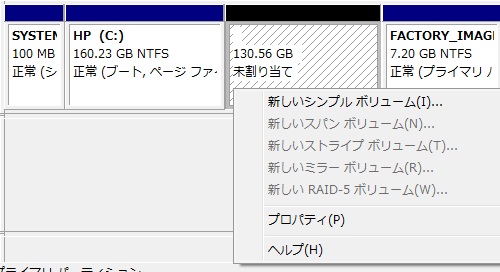
こうして、Cドライブを分割して新しく Dドライブを構成したものが、次のように出来上がった。ドライブ記号を変更したので、ドライブ記号を直接指定する処理は影響を受けるので注意して下さい。


